Clàr-innse
Mar as trice bidh sinn a' dìon Excel dhuilleagan airson tèarainteachd. Nuair a dhìonas sinn duilleag, thèid cuid de fheartan a chur à comas leithid deasachadh, fòrmatadh, cuir a-steach is eile. Ma tha sinn airson gin de na feartan sin a chomasachadh, feumaidh sinn an duilleag Excel fhuasgladh. San artaigil seo, bruidhnidh sinn air mar as urrainn dhut duilleag Excel fhuasgladh airson an deasachadh.
Luchdaich sìos Leabhar-obrach Cleachdaidh
Luchdaich sìos an leabhar-obrach cleachdaidh seo gus eacarsaich fhad ‘s a tha thu a’ leughadh an artaigil seo. Tha an duilleag-obrach seo fo dhìon facal-faire agus 's e 12345 am facal-faire.
Fuasgail Duilleag-obrach airson Deasachadh.xlsx
Ceumannan gus Facal-faire fhosgladh- Duilleag dìonte Excel airson Deasachadh
San earrainn seo, seallaidh sinn an dòigh gus Excel Shee t dìonta fhuasgladh airson deasachadh. Nuair a tha duilleag-obrach sa mhodh dìonta, chì sinn am putan Duilleag Neo-dhìon a’ nochdadh anns an taba Lèirmheas .
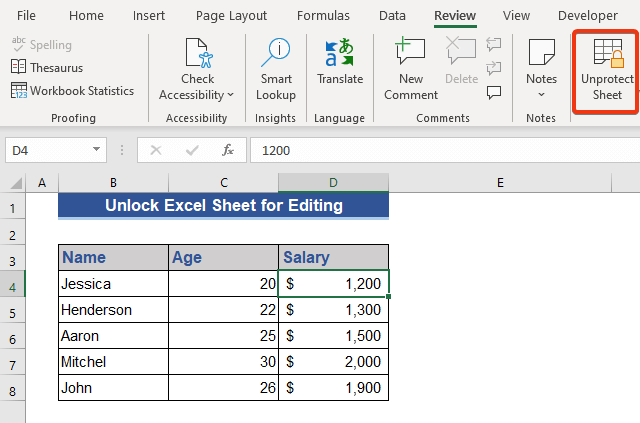
Agus cuideachd , ma tha sinn airson rud sam bith a dheasachadh no a chur a-steach ann an duilleag dìonta nochdaidh an uinneag bhlàthachaidh.

An seo, seallaidh sinn mar a dh’fhosglas tu duilleag Excel le dìon facal-faire. Airson duilleag a tha fo dhìon facal-faire, feumaidh fios a bhith againn air am facal-faire gus a ghlasadh. Lean na ceumannan gu h-ìosal.
Ceumannan:
- Rach don taba Lèirmheas .
- An uairsin cliog air an Dì-dhìon Duilleag roghainn bhon bhuidheann Dìon .
- A-nis, nochdaidh uinneag a chuireas a-steach am facal-faire. Bidh sinn a 'sgrìobhadh am facal-faire air a' bhogsa agus an uairsin brùth Ceart gu leòr .
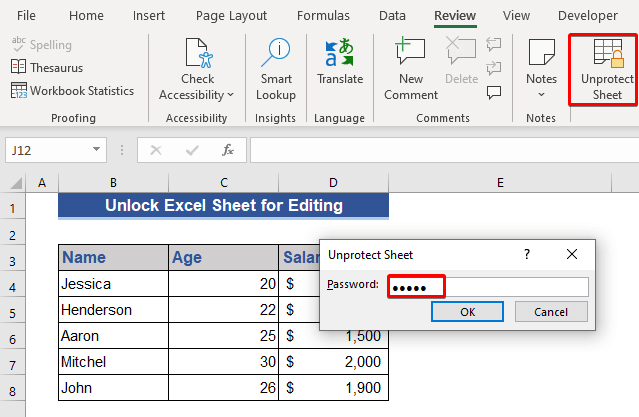
- 'S urrainn dhuinn an roghainn seo a chleachdadh cuideachd on Ainm na duilleige .
- Brùth air putan deas na luchaige agus faigh an roghainn Duilleag Neo-dhìon on Clàr-taice Co-theacsa .
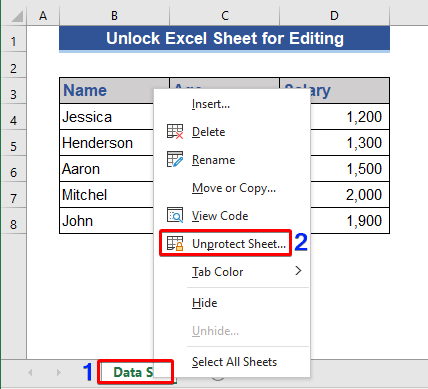
Seo ath-ghoirid a’ mheur-chlàir airson duilleag gun dìon : Alt+H+O+P
Tha aon roghainn eile ann airson fhuasgladh. Tagh an roghainn Format on bhuidheann Ceallan den taba Home .
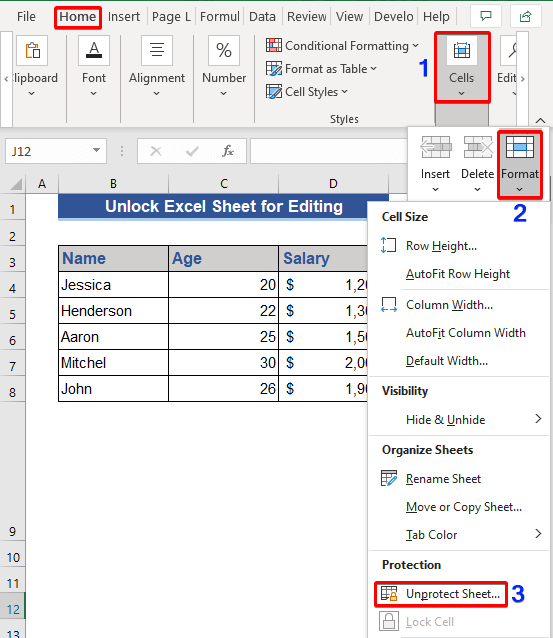
Leugh Barrachd: Mar a nì thu comas air deasachadh ann an Excel (5 dòighean furasta)
Barrachd dhòighean air duilleag Excel a chomasachadh airson deasachadh
Uaireannan, bidh e a’ tachairt gu bheil an duilleag Excel chan eil e glaiste, ach fhathast, chan urrainn dhut dad a dheasachadh ann. Anns an earrainn a leanas, bruidhnidh sinn mun fhuasgladh a tha coltach agus na h-adhbharan airson a leithid de dhuilgheadasan adhbhrachadh.
1. Cruthaich leth-bhreac de fhaidhle Excel Co-roinnte no Fuirich gus an dùin an deasaiche gnàthach e
Uaireannan bidh sinn a’ roinn faidhle Excel le daoine eile. A-nis, ma dh’ fhosglas gin dhiubh am faidhle co-roinnte, chì an luchd-cleachdaidh eile rabhadh gu bheil am faidhle glaiste airson a dheasachadh le luchd-cleachdaidh eile. 'S urrainn dhan luchd-cleachdaidh eile am faidhle Excel fhosgladh sa mhodh Leugh-a-mhàin , chan urrainn dhaibh an duilleag Excel sin a dheasachadh.
Ann an suidheachadh mar sin , faodaidh cleachdaichean eile lethbhreac den fhaidhle sin a dhèanamh is na duilleagan a dheasachadh, no feumaidh iad feitheamh gus an dùin an cleachdaiche làithreach am faidhle Excel .
2. Dùin MicrosoftApp Excel a' ruith sa chùl-fhiosrachadh
Uaireannan chan urrainn dhuinn duilleagan a dheasachadh nuair nach eil an duilleag Excel sa mhodh co-roinnte no nach eil cleachdaiche a' cleachdadh an fhaidhle sin an-dràsta. 'S dòcha gur e aon adhbhar airson sin gu bheil an aplacaid Microsoft Office no Excel a' ruith air a' chùl. Ann an suidheachadh mar sin, feumaidh sinn am faidhle Office no Excel a dhùnadh bhon mhanaidsear gnìomh. Às deidh sin, bidh e comasach dhuinn an duilleag-obrach a tha sinn ag iarraidh a dheasachadh.
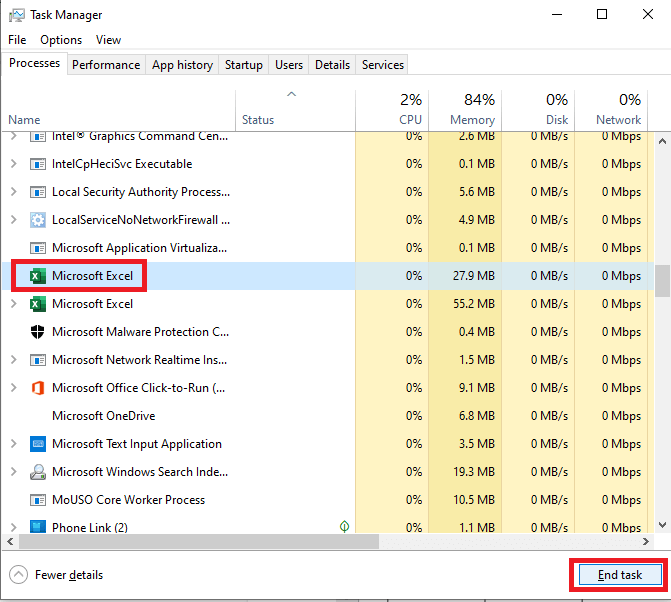
Leugh Tuilleadh: Mar a nì thu comas air deasachadh ann an sealladh dìonta Excel (5 Dòighean)
Leughaidhean Co-chosmhail
- Cha ghabh am faidhle Excel a dheasachadh ann an sealladh dìonta (3 adhbharan le fuasglaidhean)
- Mar a dheasaicheas tu Bogsa Ainm ann an Excel (Deasaich, Atharraich Raon is Sguab às)
- 7 Fuasglaidhean airson Greyed Out Deasaich Ceanglaichean no Atharraich Roghainn Stòr ann an Excel
- Deasaich clàr Pivot ann an Excel (5 dòighean)
- Mar a dheasaicheas tu ainmean mìnichte ann an Excel (Stiùireadh Ceum air Cheum) <12
3. Mothaich an taga ‘Mark As Final’ agus Deasaich Co-dhiù
Ma tha an t-ùghdar a’ dì-mhisneachadh leabhar-obrach a dheasachadh a’ cleachdadh am feart Mark As Final , faodaidh tu fhathast am faidhle a dheasachadh. Dìreach fosgail am faidhle Excel agus cliog air a’ phutan Deasaich Co-dhiù . A-nis is urrainn dhut am faidhle Excel agad a dheasachadh mar a dh’ fheumas tu…
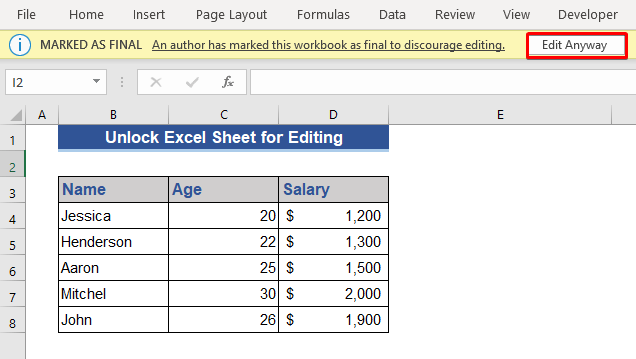
Leugh Tuilleadh: Mar a dheasaicheas tu cealla ann an Excel (4 dòighean furasta)
4. Dèan lethbhreac dhen dàta o dhuilleag dìonta gu duilleag eile airsonDeasachadh
Ma tha duilleag-obrach fo dhìon , chì thu fhathast sa mhodh dìonta e. Nì sinn lethbhreac dhen fhiosrachadh gu duilleag eile agus bidh e comasach dhuinn an dàta a dheasachadh.
Ceumannan:
- An toiseach, tagh an dàta gu lèir. An uairsin, dèan lethbhreac dhen dàta bhon duilleag Set Data le putadh air Ctrl+C .
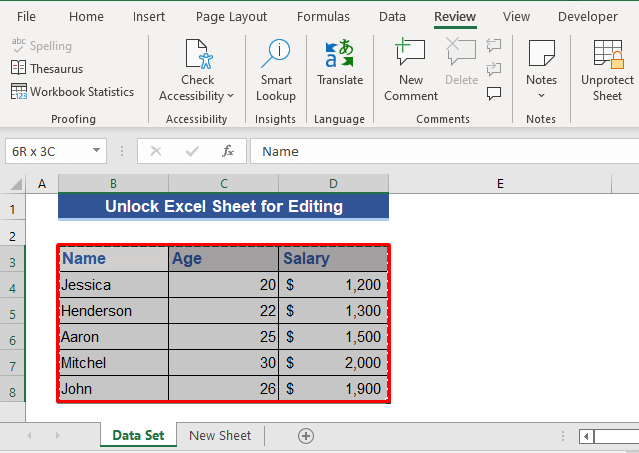
- An uairsin , theirig gu Ceall B1 dhen Duilleag Ùr .
- Brùth Ctrl+V gus an dàta a phasgadh.
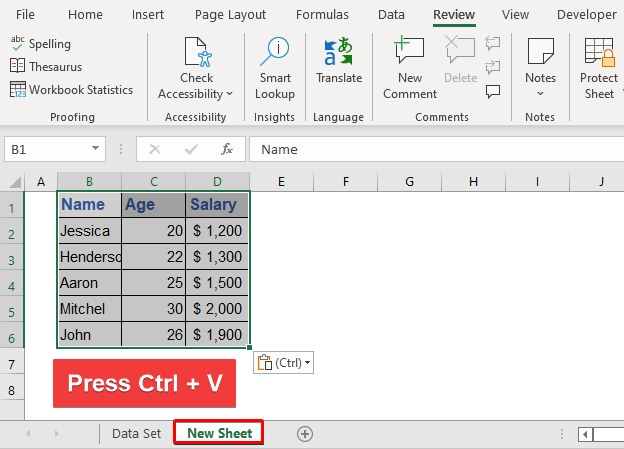
A-nis, is urrainn dhuinn dàta a dheasachadh bhon Duilleag Ùr .
Leugh Tuilleadh: Mar a dheasaicheas tu cealla le cliog shingilte ann an Excel ( 3 Dòighean furasta)
Co-dhùnadh
San artaigil seo, mhìnich sinn mar a dh’ fhosglas sinn duilleag dìonta Excel airson deasachadh. Tha mi an dòchas gun coilean seo na feumalachdan agad. Feuch an toir thu sùil air an làrach-lìn againn Exceldemy.com agus thoir do mholaidhean anns a’ bhogsa bheachdan.

